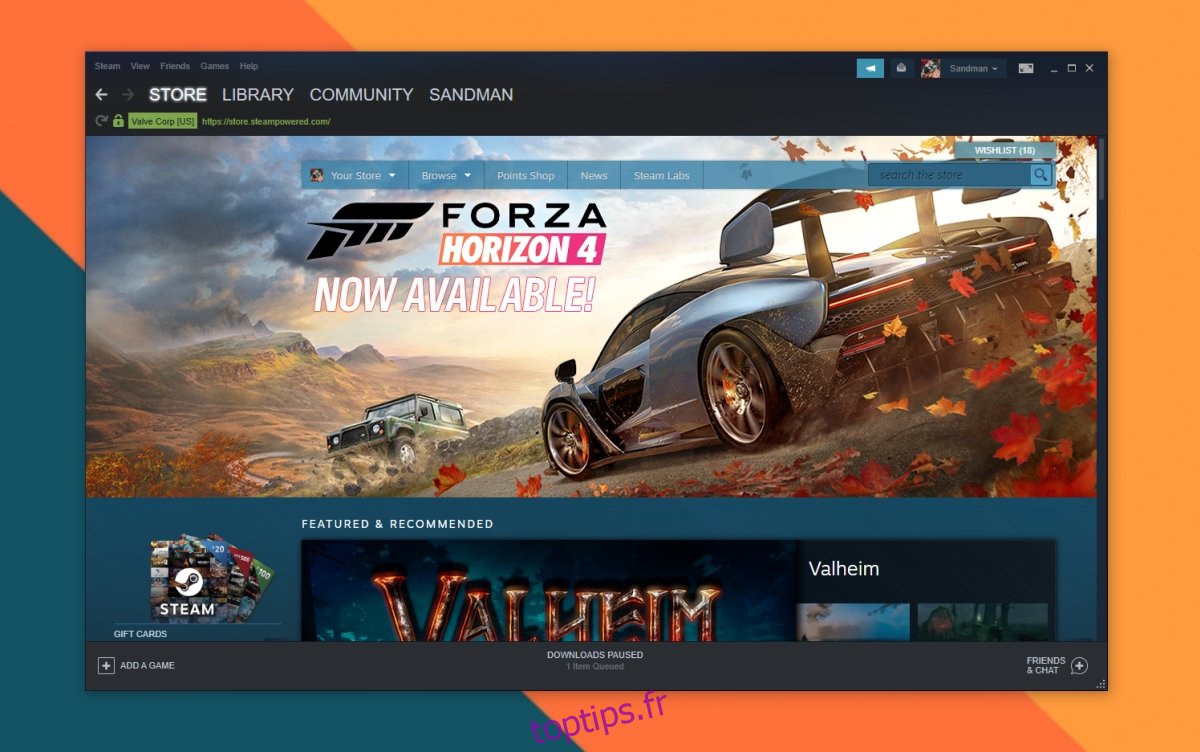Les jeux sur Steam fonctionneront sur toutes les plates-formes prises en charge par Steam. Les jeux auront leurs propres exigences système minimales auxquelles un système doit répondre. Si un système ne répond pas aux exigences matérielles minimales, le jeu ne fonctionnera pas ou il fonctionnera à ses paramètres les plus bas possibles et il mai toujours à la traîne.
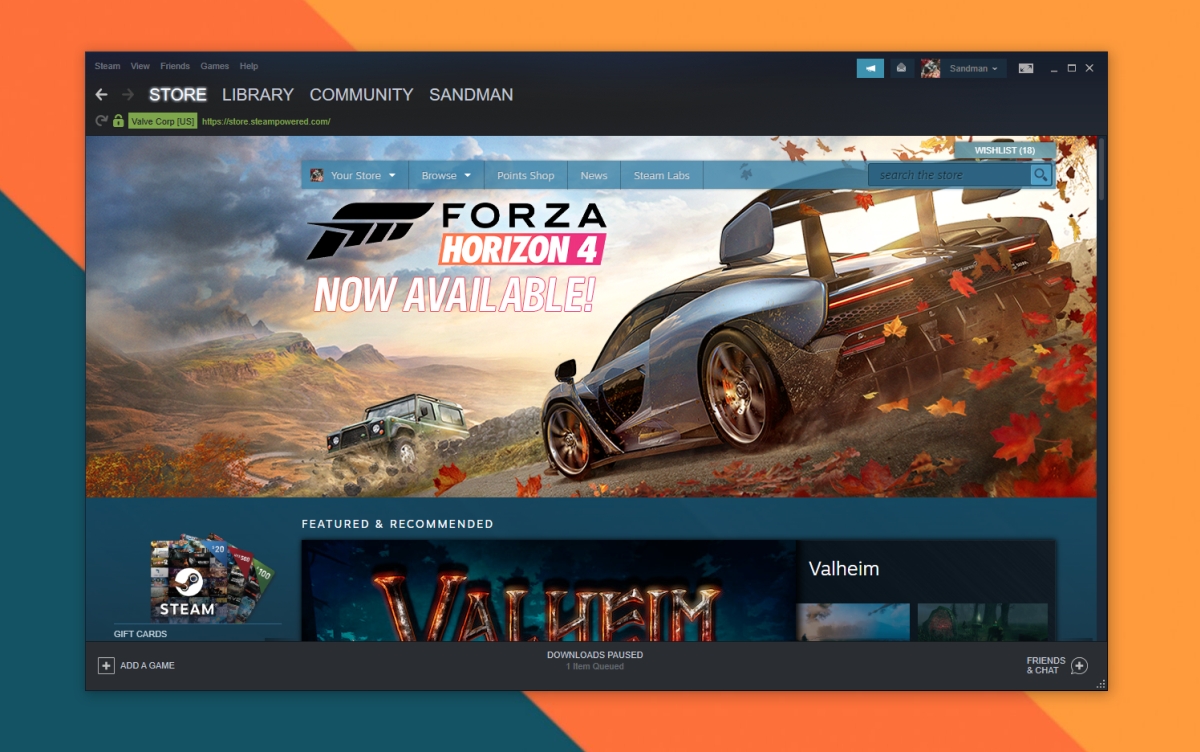
Table des matières
Correction du crash des jeux Steam au démarrage
Bien que ce soit rare, un jeu Steam mai fermez lorsque vous l’exécutez. S’il ne fonctionne pas du tout, ou s’il fonctionnait correctement et a soudainement cessé de fonctionner, vous pouvez essayer les correctifs ci-dessous.
Mettre à jour Steam
Steam se met à jour régulièrement et cela se produit chaque fois que vous ouvrez l’application. Si vous n’éteignez pas votre système ou ne quittez pas Steam régulièrement, il mai impossible d’installer les mises à jour. Si Steam n’a pas été mis à jour depuis longtemps, vos jeux mai finissent par rencontrer des problèmes.
Quittez le client Steam.
Ouvrez à nouveau le client Steam.
Autorisez-le à télécharger et à installer les mises à jour.
Essayez de lancer le jeu.
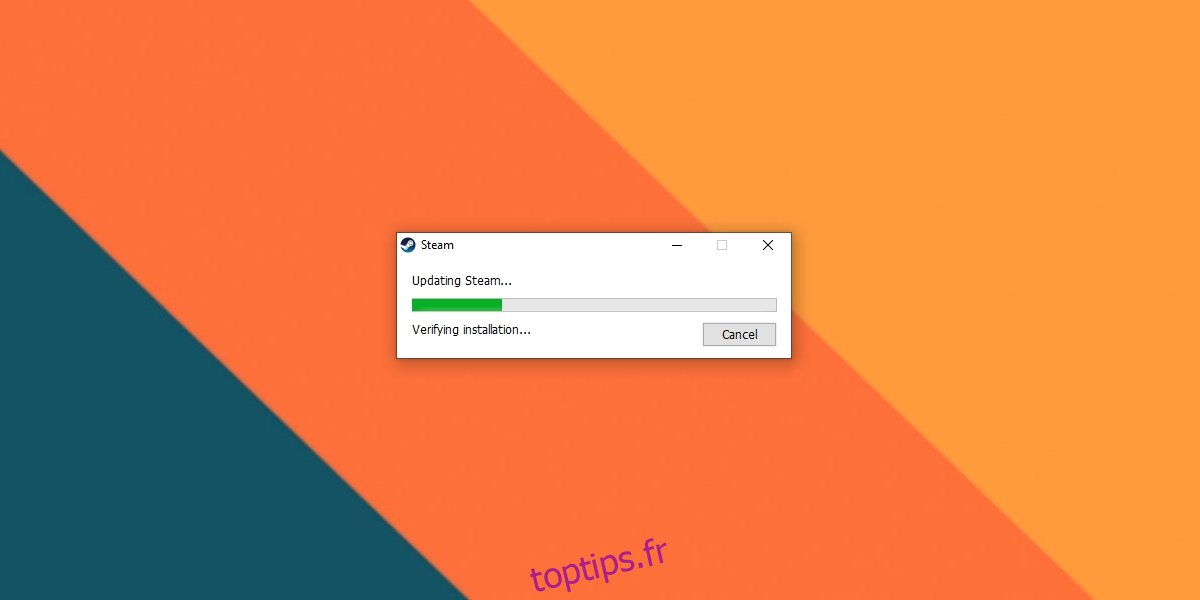
Mettre à jour le jeu
Les jeux Steam ont tendance à se mettre à jour avant leur lancement. Même si vous n’avez jamais quitté Steam, les jeux seront toujours mis à jour avant que vous ne les ouvriez. Cela dit, une connexion Internet lente ou un téléchargement en cours empêchera le jeu de fonctionner ou le fermera immédiatement.
Ouvrez Steam.
Accédez à votre bibliothèque.
Sélectionnez le jeu dans la colonne de gauche.
Cliquez sur le bouton Mettre à jour.
Accédez à Téléchargements et assurez-vous que la mise à jour est terminée.
Lancez le jeu et cela devrait fonctionner.
Remarque: certains jeux empêchent les utilisateurs de jouer s’ils ne sont pas à jour, vous devriez donc essayer de toujours garder vos jeux à jour. Cela est souvent vrai pour les jeux en ligne.
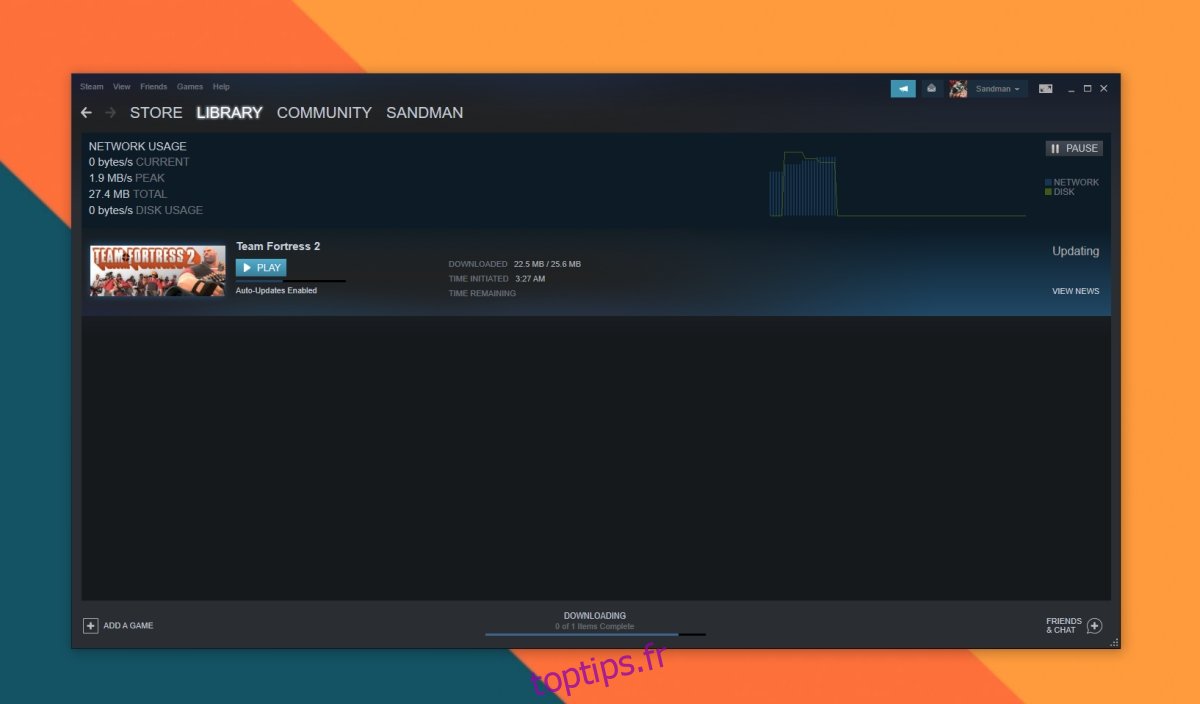
Vérifier les fichiers du jeu
Les fichiers d’un jeu Steam mai devenir corrompu. Cela peut se produire si vous avez récemment déplacé une sauvegarde du jeu ou du jeu lui-même d’un lecteur à un autre. Dans ce cas, vous devez vérifier les fichiers du jeu.
Ouvrez Steam et accédez à votre bibliothèque.
Dans la colonne de gauche, cliquez avec le bouton droit sur le jeu qui pose problème et sélectionnez Propriétés.
Accédez à l’onglet Fichiers locaux.
Cliquez sur le bouton Vérifier l’intégrité des fichiers.
Steam vérifiera les fichiers et corrigera les problèmes qu’il trouve.
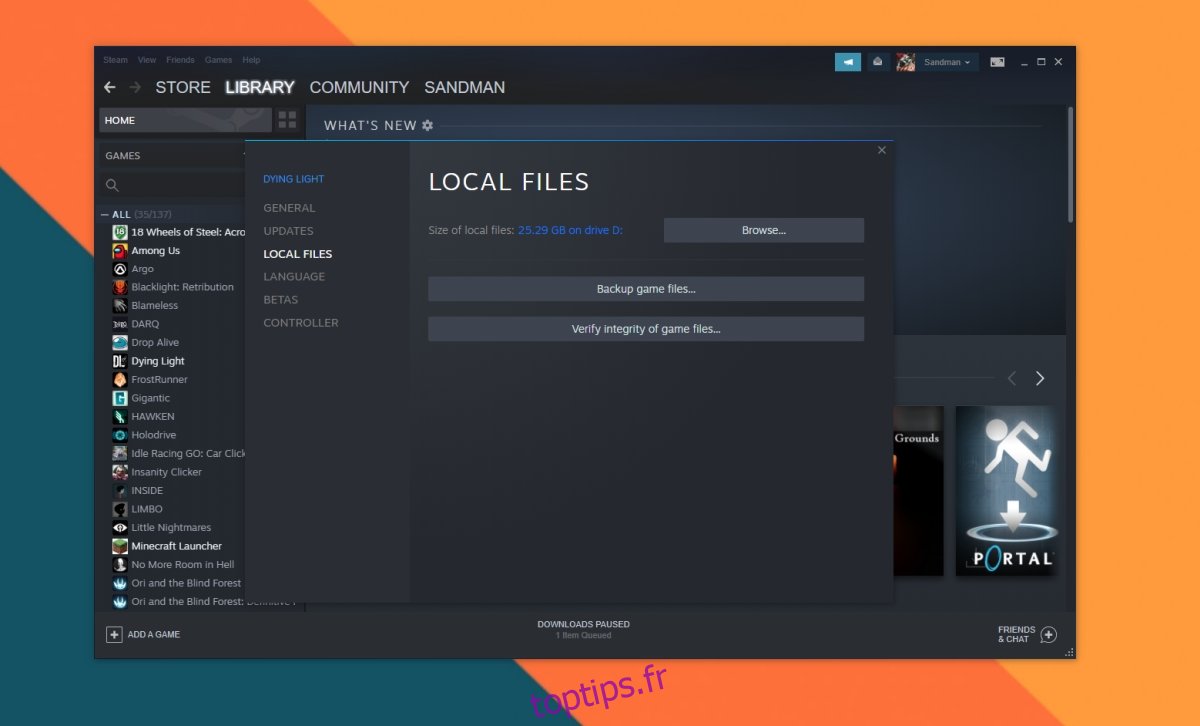
Désinstaller et réinstaller le jeu
Si Steam ne parvient pas à résoudre les problèmes avec les fichiers du jeu, vous devrez désinstaller et réinstaller le jeu. Assurez-vous de sauvegarder le jeu en premier. Il n’y a aucune garantie que les fichiers du jeu seront sauvegardés.
Ouvrez Steam et accédez à votre bibliothèque.
Cliquez avec le bouton droit sur le jeu et sélectionnez Gérer> Désinstaller.
Téléchargez à nouveau le jeu.
Remarque: la désinstallation du jeu ne le «remboursera» pas. Vous possédez toujours le jeu et pouvez le télécharger sans avoir à l’acheter à nouveau.
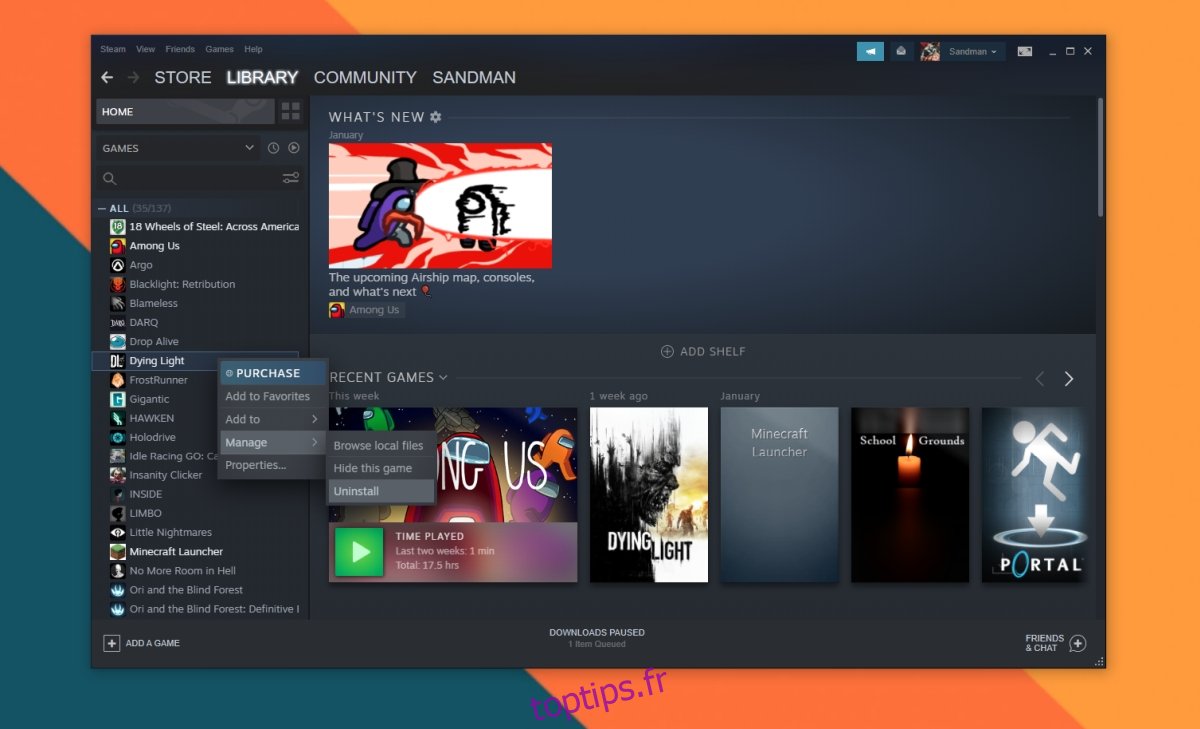
Purger le DNS Steam
Le client Steam intègre un navigateur Web qui peut afficher les pages de jeux Steam. Ce navigateur n’est pas le plus intelligent et peut causer des problèmes avec les jeux. Le rinçage du DNS Steam peut les résoudre.
Ouvrez votre navigateur.
Entrez ce steam: // flushconfig / dans la barre d’URL et appuyez sur Entrée.
Fermez et rouvrez Steam.
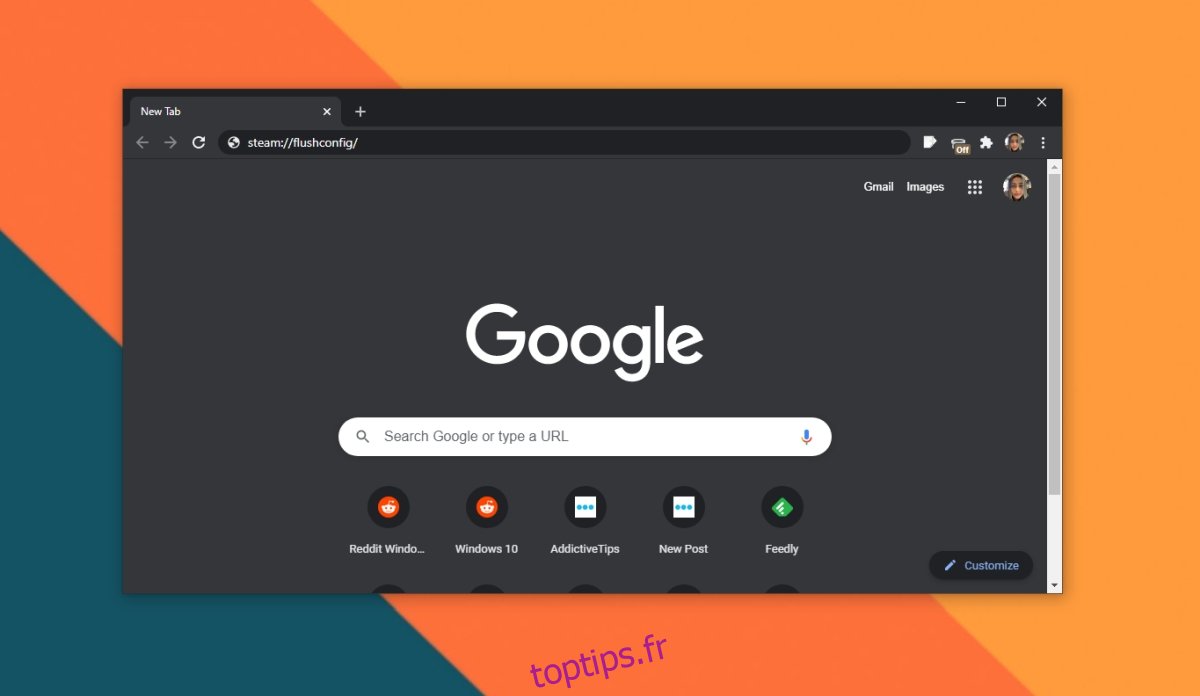
Quittez les autres applications
Si votre système répond à peine à la configuration matérielle minimale requise pour un jeu, il aura du mal à fonctionner si d’autres applications sont en cours d’exécution sur votre système. Quittez toutes les applications, puis essayez d’exécuter le jeu.
Conclusion
Les jeux Steam sont normalement très stables. Même si le jeu a plusieurs années, tant qu’il est disponible sur Steam, il fonctionnera sur n’importe quel système sur lequel vous pouvez installer Steam. Quelques étapes de dépannage de base devraient résoudre le problème que vous rencontrez.